CAD的自動追蹤功能包括“對象捕捉追蹤”和“極軸追蹤”兩種命令,其中“極軸追蹤”是指按給定的極軸角或極軸角的倍數對其要指定的點的路徑。接下來以繪制如圖所示的手動操作開關為例,學習極軸追蹤的應用。需要注意的是,“極軸追蹤”必須要配合著“對象捕捉”功能一起使用。
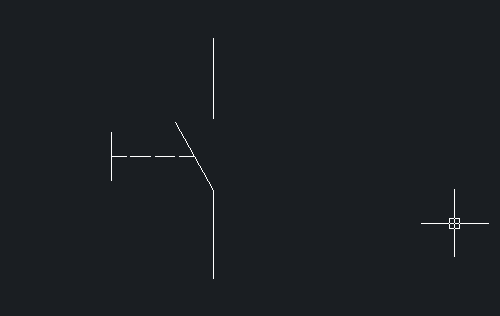
1、 點擊界面下方的“極軸追蹤”和“對象捕捉追蹤”按鈕,打開極軸追蹤和對象捕捉追蹤
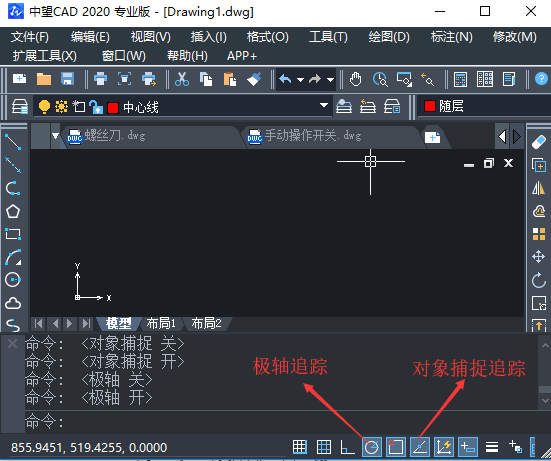
2、 將鼠標置于狀態欄“極軸追蹤”按鈕處同時單擊鼠標右鍵,在彈出來的對話框中點擊“設置”按鈕
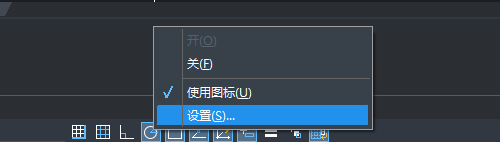
3、 在彈出來的【草圖設置】對話框中,將“增量角”設為30,選擇“用所有極軸角設置追蹤”選項,然后點擊“確定“,完成極軸追蹤的設置
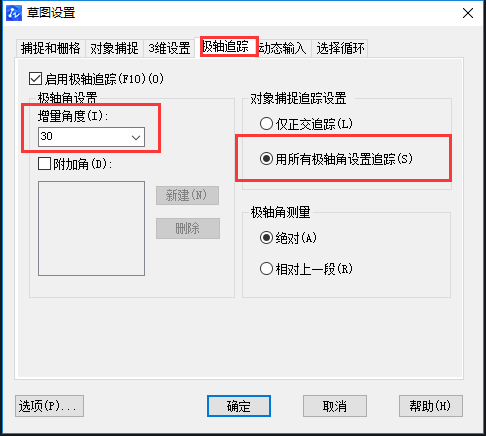
4、 選擇【繪圖】-【直線】命令,在繪圖區域選擇合適的一點作為直線的起點,然后拖動鼠標向上移動,顯示極軸角度為90°
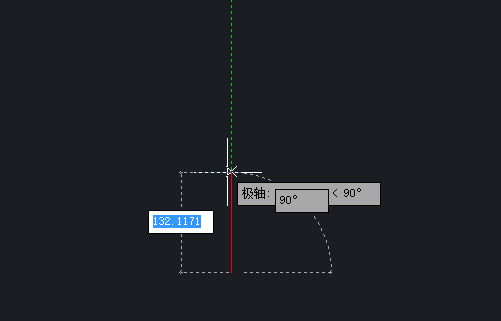
5、 接著單擊鼠標左鍵繪制一條豎直的線段,繼續向左上方移動鼠標,顯示極軸角為120°,單擊鼠標左鍵繪制一條與豎直線成30°夾角的斜直線
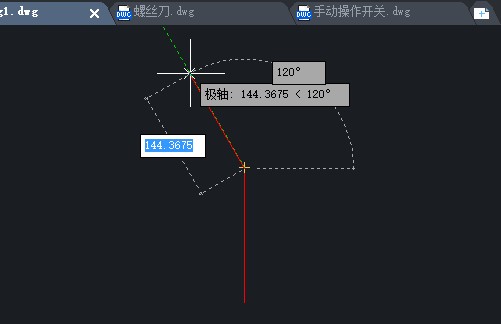
6、 點擊狀態欄中“對象捕捉“按鈕,使對象捕捉功能處于打開狀態

7、 選擇【繪圖】-【直線】命令,捕捉豎直線的上端點,然后向上移動鼠標,顯示極軸角度為90°,然后單擊鼠標左鍵確定直線的期限,繪制一條長度適合的豎直線
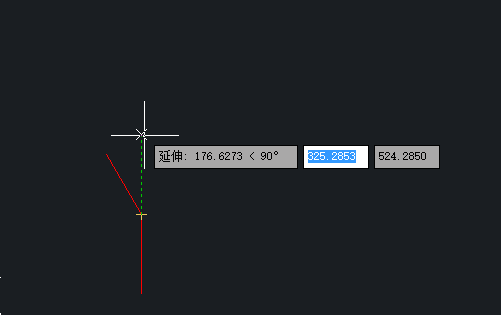
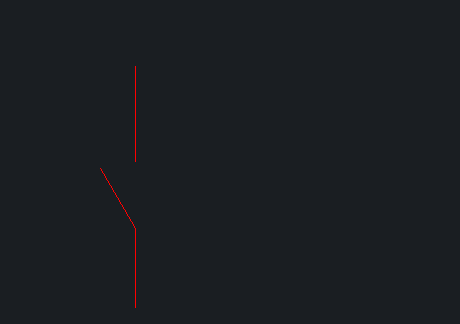
8、 點擊【繪圖】-【直線】命令,捕捉斜直線的中點為起點繪制一條水平直線

9、 點擊【繪圖】-【直線】按鈕,捕捉水平直線的左端點,向上移動鼠標,在合適的位置點擊鼠標左鍵確定直線的起點,繪制一條長度合適的豎直線
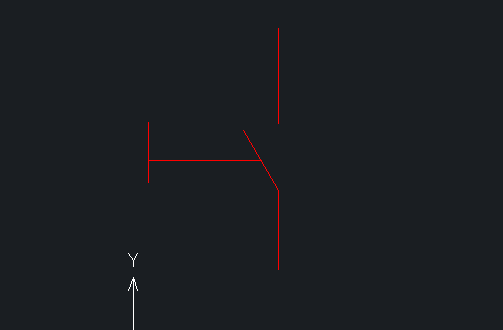
10、 點擊【格式】-【線型】按鈕,在打開的對話框中選擇【加載】選項,添加“ZWCAD_IS002W100”線型
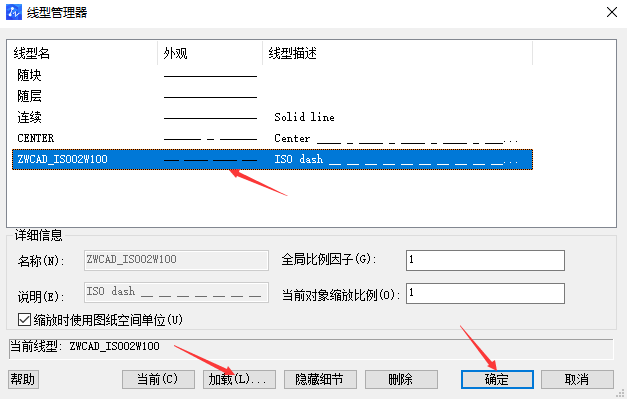
11、 選擇水平直線,單擊鼠標右鍵,在CAD中彈出來的對話框中點擊“特性”按鈕,在【特性】選項板中將水平直線的線型修改為“ZWCAD_IS002W100”,結果如圖所示
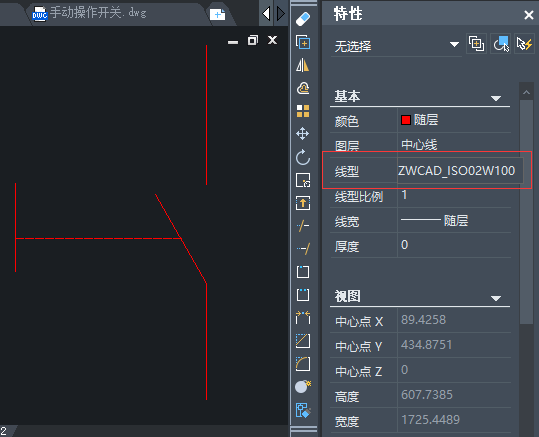
· 先鋒匯聚|8月27日-28日廣州,邀您共赴工業軟件國際盛會2025-08-14
· 中望軟件數智化轉型峰會廈門站成功舉辦,“CAD+”戰略賦能福建工業可持續創新2025-07-31
· 中望軟件西安峰會圓滿召開,“數智賦能”助推西部工業轉型升級2025-07-02
· 中望軟件杭州峰會成功舉辦,“CAD+”賦能浙江智造縱深發展2025-06-25
·中望3D 2026全球發布:開啟設計仿真制造協同一體化時代2025-06-13
·中望軟件攜手鴻蒙、小米共建國產大生態,引領工業設計新時代2025-06-01
·中望軟件2025年度產品發布會圓滿舉行:以“CAD+”推動工業可持續創新2025-05-26
·中望CAD攜手鴻蒙電腦,打造“多端+全流程”設計行業全場景方案2025-05-13
·玩趣3D:如何應用中望3D,快速設計基站天線傳動螺桿?2022-02-10
·趣玩3D:使用中望3D設計車頂帳篷,為戶外休閑增添新裝備2021-11-25
·現代與歷史的碰撞:阿根廷學生應用中望3D,技術重現達·芬奇“飛碟”坦克原型2021-09-26
·我的珠寶人生:西班牙設計師用中望3D設計華美珠寶2021-09-26
·9個小妙招,切換至中望CAD竟可以如此順暢快速 2021-09-06
·原來插頭是這樣設計的,看完你學會了嗎?2021-09-06
·玩趣3D:如何巧用中望3D 2022新功能,設計專屬相機?2021-08-10
·如何使用中望3D 2022的CAM方案加工塑膠模具2021-06-24
·CAD使用技巧(鏡像旋轉、平方符號、特殊符號、打印字體)(7)2016-09-28
·CAD中的雙線命令2020-09-09
·如何自定義CAD打印顏色?2022-04-12
·CAD選擇黑白樣式打印無效怎么解決2024-09-05
·CAD無法保存為指定格式2016-01-19
·CAD怎樣批量修剪線段2025-07-17
·cad文本窗口怎么去掉2015-11-03
·CAD中延伸怎么用2017-04-24














